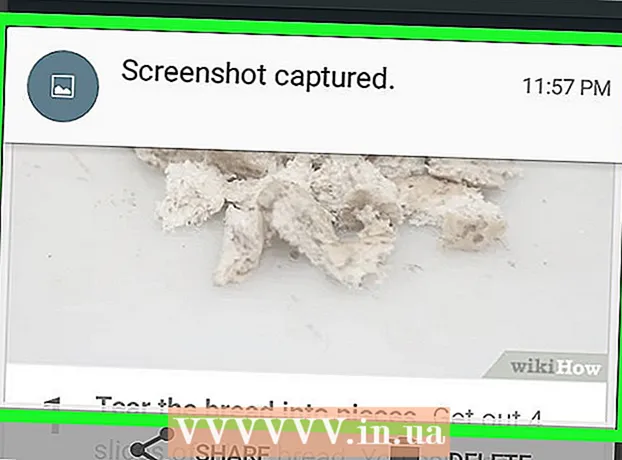Հեղինակ:
Louise Ward
Ստեղծման Ամսաթիվը:
8 Փետրվար 2021
Թարմացման Ամսաթիվը:
1 Հուլիս 2024

Բովանդակություն
Այս wikiHow- ը ձեզ սովորեցնում է, թե ինչպես անջատել iCloud- ի ակտիվացման կողպումը iPhone- ում կամ iPad- ում: Կարող եք թողնել, որ նախորդ սեփականատերը հեռացնի ձեր հեռախոսը «Գտիր իմ iPhone» - ի պարամետրերից, կարգավորման ընթացքում օգտագործի այլընտրանքային DNS սերվեր կամ օգտագործի վճարովի ապակողպման ծառայություն:
Քայլեր
3-ի մեթոդը. Ձեռք բերեք նախորդ սեփականատիրոջը
Նախորդ սեփականատիրոջը խնդրեք հեռացնել iPhone- ը Find my iPhone- ից: Ակտիվացման բանալին հեռացնելու ամենադյուրին և արագ եղանակն է: Այս մեթոդի մնացած քայլերը պետք է ձեռնարկվեն նախորդ սեփականատիրոջ կողմից:

Մուտք գործել https://www.icloud.com օգտագործելով վեբ զննարկիչ: Նախկին սեփականատերերը պետք է օգտագործեն հաշիվը, որը մուտք է գործել iPhone- ում կամ iPad- ում:
Սեղմել Գտեք իմ iPhone- ը.

Սեղմել Բոլոր սարքերը (Բոլոր սարքավորումները): Կհայտնվի iPhone- ի և (կամ) iPad- ի ցուցակ:
Ակտիվացման բանալին հեռացնելու համար կտտացրեք iPhone- ին կամ iPad- ին:

Սեղմել Հեռացնել Հաշվից (Deleteնջել հաշվից): Եթե չեք տեսնում այս տարբերակը, կտտացրեք Բոլոր սարքերը նորից ու ընտրիր Նջել (Deleteնջել) iPhone / iPad պատկերակի կողքին:
Followնջումը հաստատելու համար հետևեք էկրանի ցուցումներին: Deletedնջելուց հետո iPhone / iPad- ն այլևս չի արգելափակվի: գովազդ
3-ի մեթոդ 2. Օգտագործեք այլընտրանքային DNS
Միացրեք ձեր iPhone / iPad- ը: Եթե ձեր հեռախոսը կամ պլանշետն արդեն միացված են, վերաբեռնեք այն, որպեսզի կարողանաք կարգավորել որպես նոր սարք:
- Այս մեթոդը կօգնի ձեզ մուտք գործել ձեր կողպված iPhone / iPad ՝ օգտագործելով այլընտրանքային DNS հասցե:
Ավարտեք կարգավորման գործընթացը, մինչև հասնեք «Ընտրեք Wi-Fi ցանց» էկրանին: Նախքան այստեղ հասնելը, դուք պետք է ընտրեք ձեր լեզուն, երկիրը և այլ տեղեկություններ:
Սեղմեք «Տուն» կոճակը, որը գտնվում է էկրանի ներքևում:
Սեղմել Լրացուցիչ Wi-Fi կարգավորումներ (Wi-Fi- ի այլ պարամետրեր): Կհայտնվի Wi-Fit ցանցերի ցուցակ:
Կտտացրեք այն շրջանակին, որի ներսում կա «i» տառը Wi-Fi ցանցի կողքին:
Սեղմել Կարգավորել DNS- ը (DNS պարամետրերի կազմաձևում):
Սեղմել Ձեռնարկ (Ձեռագործ):
Սեղմել + Ավելացնել սերվեր (Ավելացնել սերվեր): Դատարկ տեղ կհայտնվի:
Մուտքագրեք ընթացիկ գտնվելու վայրի սերվերի հասցեն: Ահա մի քանի տարբերակ.
- ԱՄՆ / Հյուսիսային Ամերիկա: 104.154.51.7
- Եվրոպա: 104.155.28.90
- Ասիա: 104.155.220.58
- Աֆրիկա, Ավստրալիա և այլ վայրեր. 78.109.17.60
Սեղմել Խնայել (Խնայել):
Կտտացրեք հետույքի կոճակին: Դուք կվերադառնաք ցանցի տեղեկատվության էջ:
Սեղմել Միացեք այս ցանցին (Միացեք այս ցանցին): Եթե ցանցը գաղտնաբառ է պահանջում, ապա կհայտնվի երկխոսության տուփ:
Մուտքագրեք ցանցի գաղտնաբառը և հպեք Միացեք (Միացեք): Այս գործողությունը էկրանի վերևի աջ անկյունում է:
Սեղմեք հետևի կոճակը, երբ iPhone / iPad- ը փորձում է ակտիվացնել: Դուք կվերադառնաք Wi-Fi էջ, որի ժամանակ էկրանի վերևում կհայտնվի «iCloudDNSBypass.net» - ին նման տեղեկատվություն:
Շարունակեք կարգավորել ձեր iPhone / iPad- ը: Այս հատուկ հասցեներն օգտագործելուց հետո դուք անցնում եք ծածկագրման շերտը: Այժմ կարող եք կարգավորել ձեր հեռախոսը / պլանշետը, ինչպես սովորաբար անում եք: գովազդ
3-ի մեթոդը 3. Օգտագործեք ապակողպման ծառայություն
Գտեք կայք iCloud- ի հեղինակավոր ապակողպման ծառայության մասին: Այս ոլորտում շատ որոգայթներ կան, ուստի կարևոր է նրանց լավ ճանաչել:
- Հազվադեպ է ընկերությունը ընդունում անվճար ակտիվացման բանալիներ, այնպես որ, եթե դուք օգտագործում եք դա հաստատող ծառայություններ, դա, ամենայն հավանականությամբ, խաբեություն է:
- Եթե վստահ չեք ընկերության վերաբերյալ, ստուգեք օգտվողների մեկնաբանությունները RipoffReport, TrustPilot կամ Trustmark ակնարկների վերաբերյալ:
- Առաջարկվող պրեմիում կայքերից ոմանք են iPhoneIMEI.net- ը և iPhone- ի պաշտոնական ապաբացումը:
Պարզեք iPhone- ի IMEI կոդը: Հեռախոսն ապակողպելու համար ծառայություններին անհրաժեշտ կլինի այս ծածկագիրը: Ահա, թե ինչպես կարելի է որոշել IMEI կոդը տարբեր մոդելների վրա.
- IPhone 6s- ի, 6s Plus- ի, 7, 7 Plus- ի, 8, 8 Plus- ի, iPhone X- ի վրա. SIM սկուտեղի մեջ անհրաժեշտ է գտնել IMEI կոդը: Հրել SIM- ի արտանետման գործիքը (կամ թղթե սեղմակի կտրուկ ծայրը) հեռախոսի աջ կողմում գտնվող սկուտեղի մեջ: Քաշեք սկուտեղը և գտեք IMEI համարը սկուտեղի արտաքին եզրին:
- IPhone 5-ի, 5c- ի, 5s- ի, SE- ի, 6, 6 Plus- ի և iPad- ի վրա. IMEI կոդը տպված է հեռախոսի ներքևի մասում: Կոդի առաջին մասը կլինի «IMEI»:
Հետևեք ձեր ընտրած էջի ցուցումներին: Մուտքագրեք էջի կողմից պահանջվող IMEI կոդը, մոդելի համարը և վճարման տեղեկատվությունը, ապա հետևեք էկրանին տրված հրահանգներին ՝ ապաբացման գործընթացը ավարտելու համար: գովազդ